对于自动推送升级的win10升级计划可能会遇到各式各样的问题,为此官方推出了手动下载升级的助手,下面介绍一下怎么下载,供大家参考!

方法/步骤
1、首先你最好注册过微软的insider预览体验会员,关于怎么注册微软的insder预览体验会员请参看:https://www.qb5200.com/os/win10/364637.html
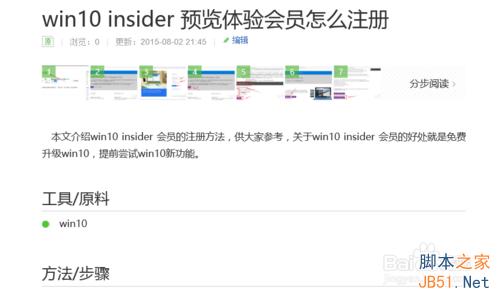
2、进入insder会员页面,如下图所示,点击登陆按钮
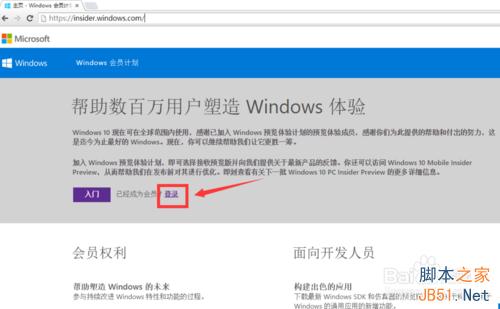
3、输入你的insider会员账号,点击登陆按钮,如下图所示
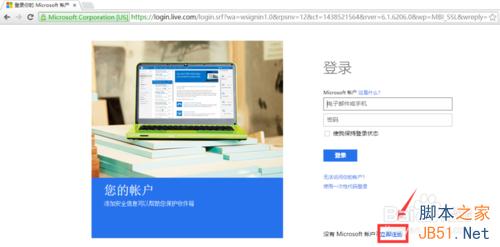
4、登陆成功,点击获取windows10按钮,如下图所示
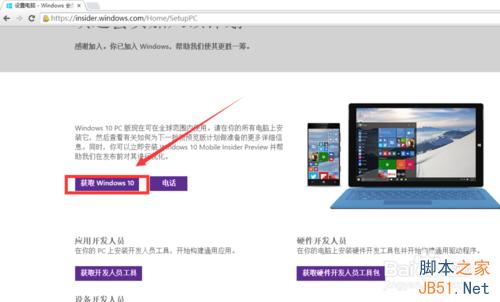
5、进入工具助手页面,选择你是要32位还是64位如下图所示
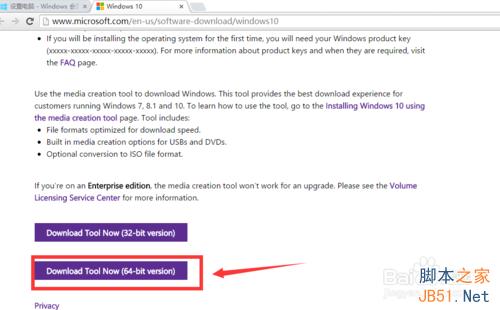
6、等待下载完成,请下载保存在电脑的硬盘驱动器,如下图所示
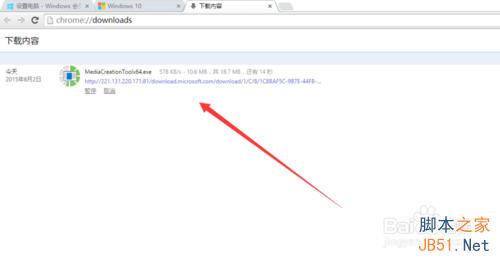
7、下载完成后,右键--以管理员身份运行,如下图所示
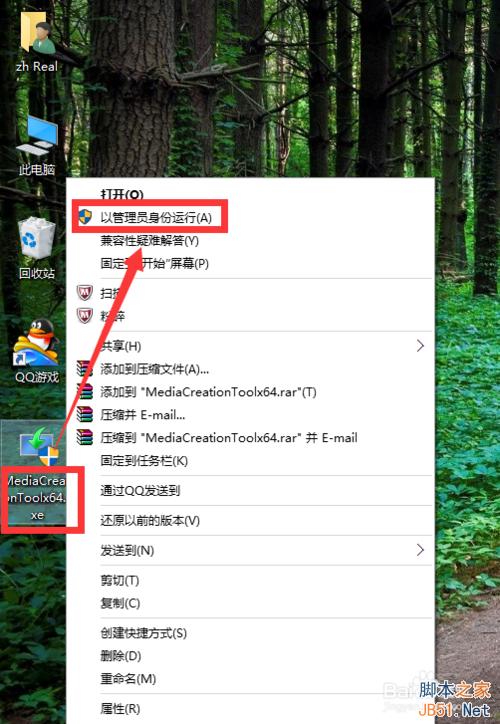
8、可以升级或下载win10安装介质了,如下图所示
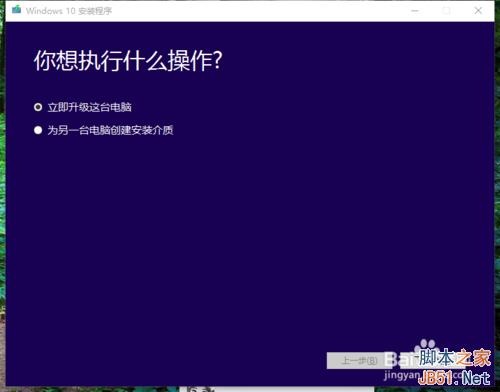
以上就是win10官方下载工具、升级助手怎么下载方法介绍,希望能对大家有所帮助!